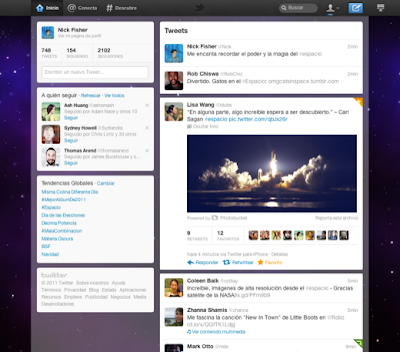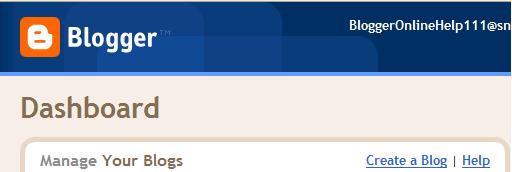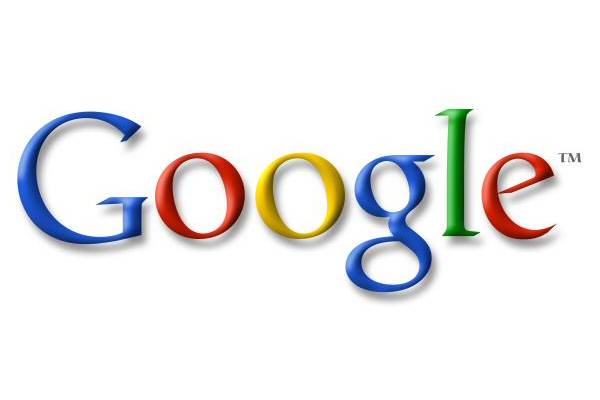Ver estadísticas, gráficas, y varias cosas más sobre cualquier cuenta Twitter (como la nube de palabras más usadas) esta es nuestra aplicación:
http://tweetstats.com/
Podremos ver:
- Estadísticas:
- Horas de los tweets.
- Replies frecuentes.
- RT frecuentes.
- Días de la semana que más twitteamos.
- Más detalle si accedemos a la info de cada mes.
- Nube de palabras y hastags.
- Gráfica de seguidos y seguidores (a partir del primer día que entremos).
Una vez dentro meteremos el nombre de usuario de quien queramos ver las estadísticas aquí:
Y pulsamos "Graph My Tweets!"
Esperamos un tiempo, sobre todo si es la primera vez que lo utilizamos para esta cuenta. Nos suele indicar que estamos en una cola de gente. Merece la pena esperar.
Espero que les haya sido útil y de ayuda, compartan esta web si les pareció interesante, y síganos en Twitter en @lasCosasFaciles.
Dejen sus comentarios sobre las estadísticas sobre las cuentas de Twitter.